windows无效的分区表如何解决
今天小编给大家分享一下windows无效的分区表如何解决的相关知识点,内容详细,逻辑清晰,相信大部分人都还太了解这方面的知识,所以分享这篇文章给大家参考一下,希望大家阅读完这篇文章后有所收获,下面我们一起来了解一下吧。
无效的分区表什么意思
1、损坏的分区
它在这方面是最面对的问题之一,并导致了问题。当非传统的方式关闭系统然后只有分区已损坏。其他原因可能包括从制造商的结束或如果它经历了一个在任何形式的打击损坏的硬盘驱动器。它是出于同样的原因,用户应确保分区的腐败也检查。
2、引导顺序问题
它并不总是分区腐败,但它也是被干扰,以确保用户获取错误的引导顺序。为了确保用户必须引导系统,然后按 F8 键以确保访问启动菜单中,从那里硬盘是将被设置为优先,以确保每次启动系统时从驱动器加载操作系统和系统在这方面开始解决问题。
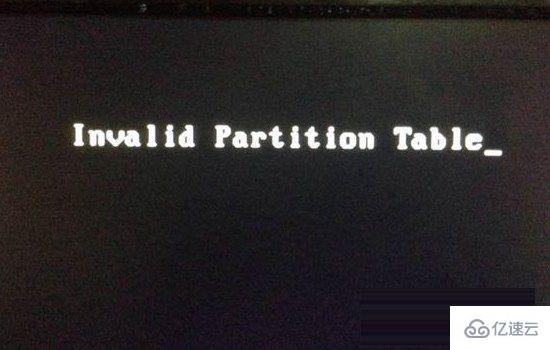
3、可能出现问题
不能有重叠的分区:当一个分区与其他分区重叠时,提示不能有重叠的分区。
不能在磁盘外部有分区:当一个分区的末尾超出驱动器容量的末尾时产生的提示。
/dev/sda:无法识别的磁盘标签:通常会在连接新驱动器或分配分区时出错。
解决方法一:安全模式修复方法
1、重启计算机,进入安全模式

2、进入Windows的“高级启动选项”。
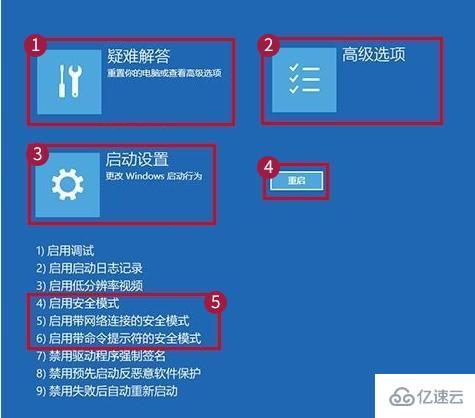
3、选择“修复您的计算机”并等待恢复控制台。
4、显示“系统恢复选项”,显示计算机上安装的所有操作系统列表。
5、选择要执行修复的操作系统,然后单击“下一步”。
6、点击“命令提示符”。在命令提示符下键入“bootrec /fixmbr”(不带引号)并等待进程完成。
7、如果在不使用引号的情况下在命令提示符处键入“bootrec /fixmbr”,则不重复该过程
注意:这些步骤仅适用于基于Windows的计算机。如果使用的其他系统,请使用兼容其他系统的解决方案。
解决方法二:主板设置修复方法
1、开机反复按DEL键,进入主板bios,按F7回车进入高级模式。
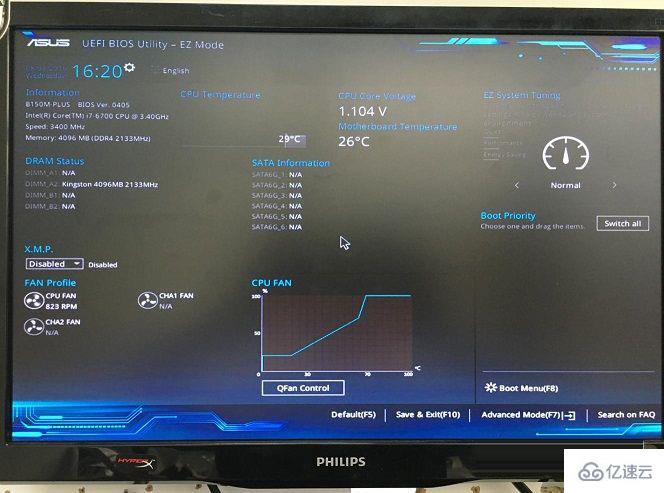
2、进入高级模式后,切换成中文简体,更好的识别,如果懂英文的可以忽略了!
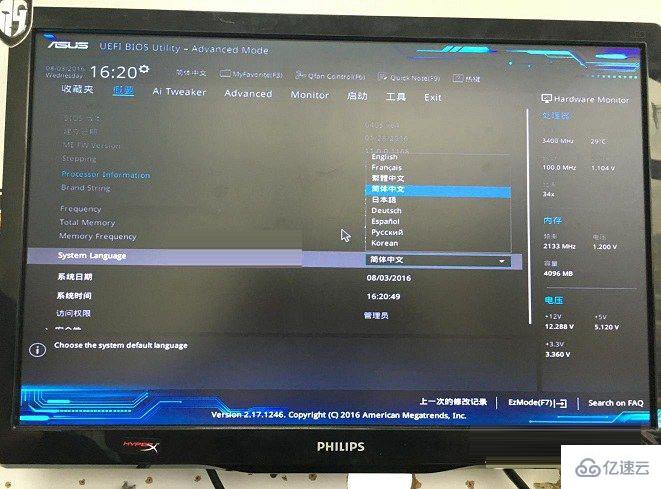
3、右边的箭头选择至启动选项,滑到下面的BBS硬盘属性。
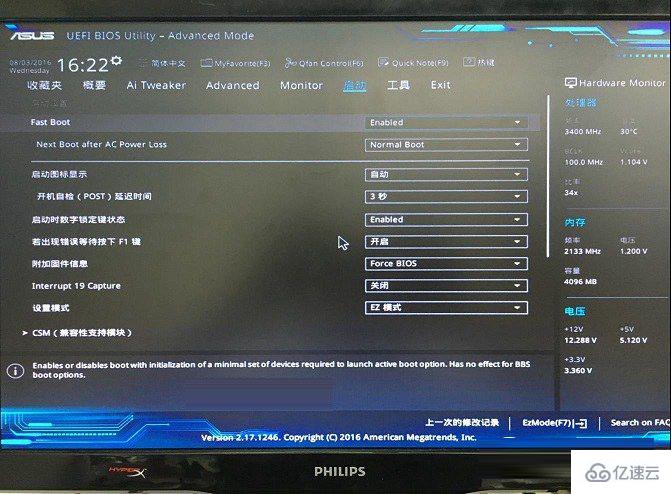
在这里可以看到,第一启动项是机械硬盘,第二启动项是固态硬盘,很明显是乱了顺序。
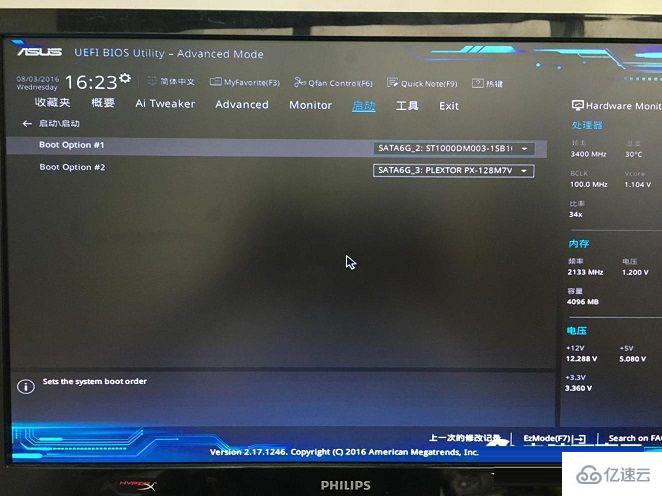
4、回车选择固态硬盘做第一启动项就可以了,相当简单。
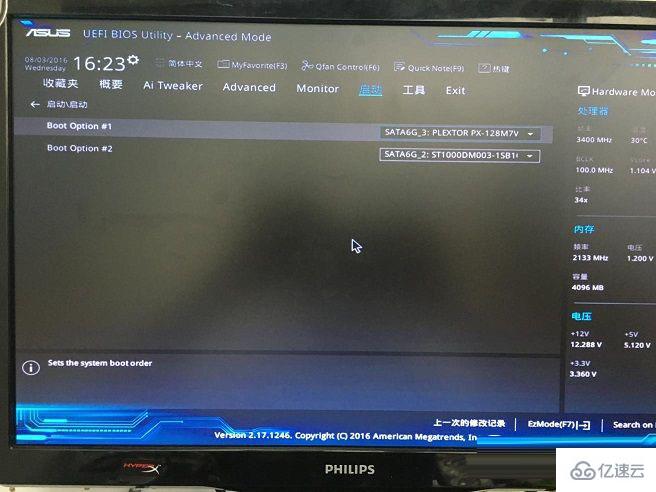
最后我们返回上一层,按F10保存,然后按回车确认就可以了,之后就可以正常开机进入系统了!
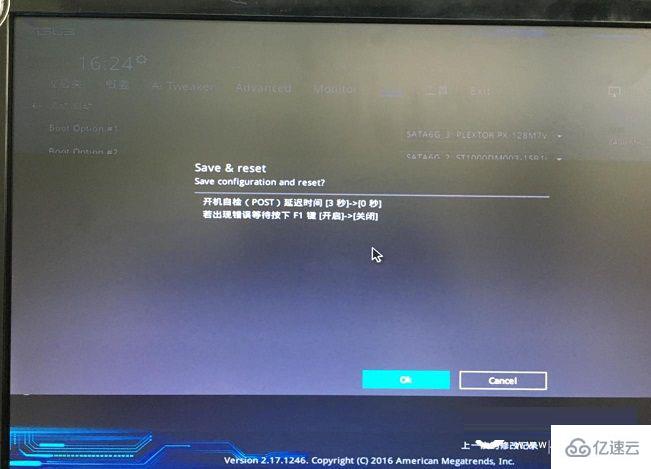
解决方法三:连接新设备无效分区错误
1、如果在连接到新设备时发生无效分区表错误,须知道已插入的可移动设备的内容。断开移动设备与计算机的连接。
2、完全断开所有可移动设备的连接后,请单击“开始”菜单,查找关机按钮,然后选择重新启动计算机。如果电脑卡住了,这时必须硬重启计算机,即通过长按电源按钮几秒钟来关闭电脑,然后再次按下电源按钮才能重新打开计算机。
3、通过按键盘上的F8键,可以进入“高级启动选项”。该选项允许用户以其高级故障排除模式启动Windows操作系统。然后需要选择REPAIR YOUR COMPUTER选项。
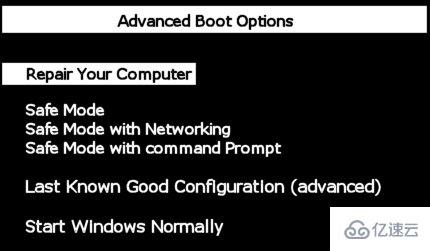
4、然后计算机将进入系统恢复选项。系统恢复窗口将列出用户计算机上当前安装的所有操作系统。单击需要修复或还原的操作系统。然后单击窗口底部的“下一步”按钮。

5、单击命令提示符。在命令提示符中,用户输入“bootrec / fixmbr”,然后等待修复过程完成。完成后退出命令窗口。如果修复失败,请重复输入“bootrec / fixmbr”直到在命令提示符中完成修复。
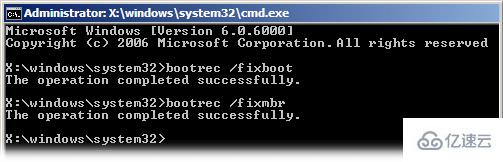
PS:
1、主引导记录或序列是第一手资料检查,以确保用户不进入后的漫长过程的麻烦。
2、数据应备份确保永远不会在这方面发生的损失和用户也得到最好的结果。
3、应该不具有 windows 安装到它来防止进一步损坏的驱动器上创建的还原点。
解决方法四:备份用户还原系统
由于计算机的分区表已损坏或无效,因此可以通过从备份中还原来修复它。 如果您在分区表处于良好状态时保存了分区表,则可以轻松解决问题。 以下是恢复分区表的步骤:
步骤1:启动DiskGenius,您可以查看计算机上的所有硬盘和分区。 选择需要还原的硬盘,单击“磁盘”菜单,选择“恢复分区表”项。
步骤2:将打开一个窗口,您可以在其中从分区表中选择备份文件。 找到备份文件,然后单击“打开”。
步骤3:当DiskGenius询问您是否要从备份文件还原分区表时,单击“是”。
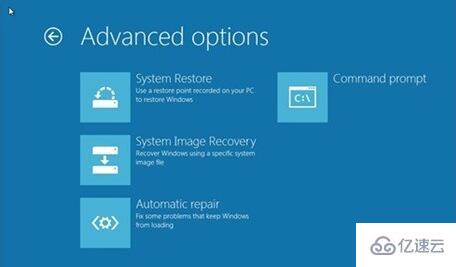
很多用户没有备份自己的系统,有一个终极解决方法就是有U盘的用户看(微PEU盘装系统)轻松解决所有问题。
以上就是“windows无效的分区表如何解决”这篇文章的所有内容,感谢各位的阅读!相信大家阅读完这篇文章都有很大的收获,小编每天都会为大家更新不同的知识,如果还想学习更多的知识,请关注编程网行业资讯频道。
免责声明:
① 本站未注明“稿件来源”的信息均来自网络整理。其文字、图片和音视频稿件的所属权归原作者所有。本站收集整理出于非商业性的教育和科研之目的,并不意味着本站赞同其观点或证实其内容的真实性。仅作为临时的测试数据,供内部测试之用。本站并未授权任何人以任何方式主动获取本站任何信息。
② 本站未注明“稿件来源”的临时测试数据将在测试完成后最终做删除处理。有问题或投稿请发送至: 邮箱/279061341@qq.com QQ/279061341

















